
Power Automate のクラウドフローで kintone API をこねこねした際のメモ書きです。
kintone コネクタが提供されていますが、ちょっと使いにくかったのとAPIの勉強のために HTTP コネクタを利用します。(が、今回は kintone 側の下準備のみですのであらかじめご了承ください。)
kintone API
kitone API についてはこちらを参考にしました。
cybozu.dev
下準備
Microsoft 365 の License SKU の CSV から kintone に読み込ませました。
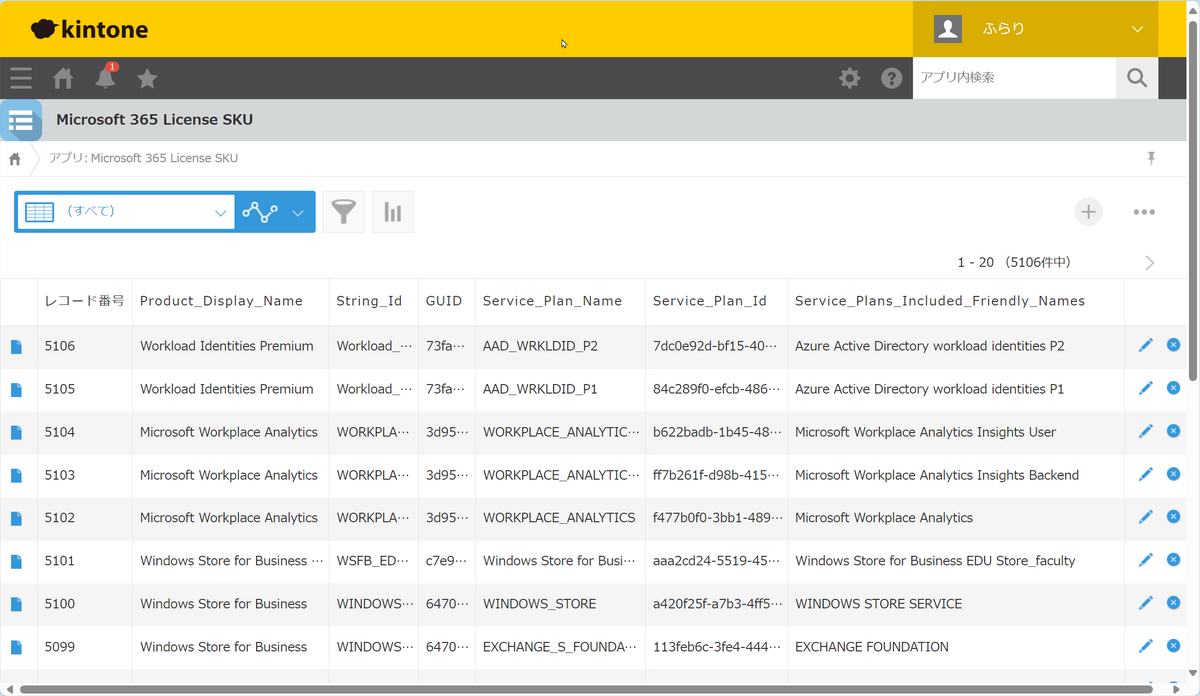
SKU ID の一覧はこちらからダウンロード可能です。
learn.microsoft.com
kintune のフィールドの内部名を変更する
SharePoint リストと似た感じで、kintune も内部名を持っています。
しっかりと日本語で内部名ができるので、APIで呼び出したときにわかりやすいように変更しておきます。
フィールドの設定

フィールドコードが SharePoint リストでいうところの内部名になります。
日本語でしっかり作成されてやがります...されてますね。

フィールドコードを変更して保存します。
他のフィールドも同様に変更しておきます。

変更したらアプリを更新しておきましょう。

API トークンの取得
Power Automate の HTTP コネクタで操作するにはAPIトークンが必要です。
設定アイコンの右隣りの下矢印からカスタマイズ>APIトークンをクリックします。

生成する をクリックすると、APIトークンが生成されます。
生成されたAPIトークンはメモ帳などに控えておきます。
また、青枠の部分のURLをよく利用するので、こちらも併せてメモ帳などに控えておきます。
アクセス権も適切に設定しましょう。
今回は、レコードの閲覧とレコード追加を設定しておきました。
メモ欄があるので、何で使ったのか忘れないように記入しておくと良いと思います。

さいごに
Power Automate が一切でていないけど、これで下準備は完了しました。
次回は、Power Automate のクラウドフローでこねこねしていきたいと思います。